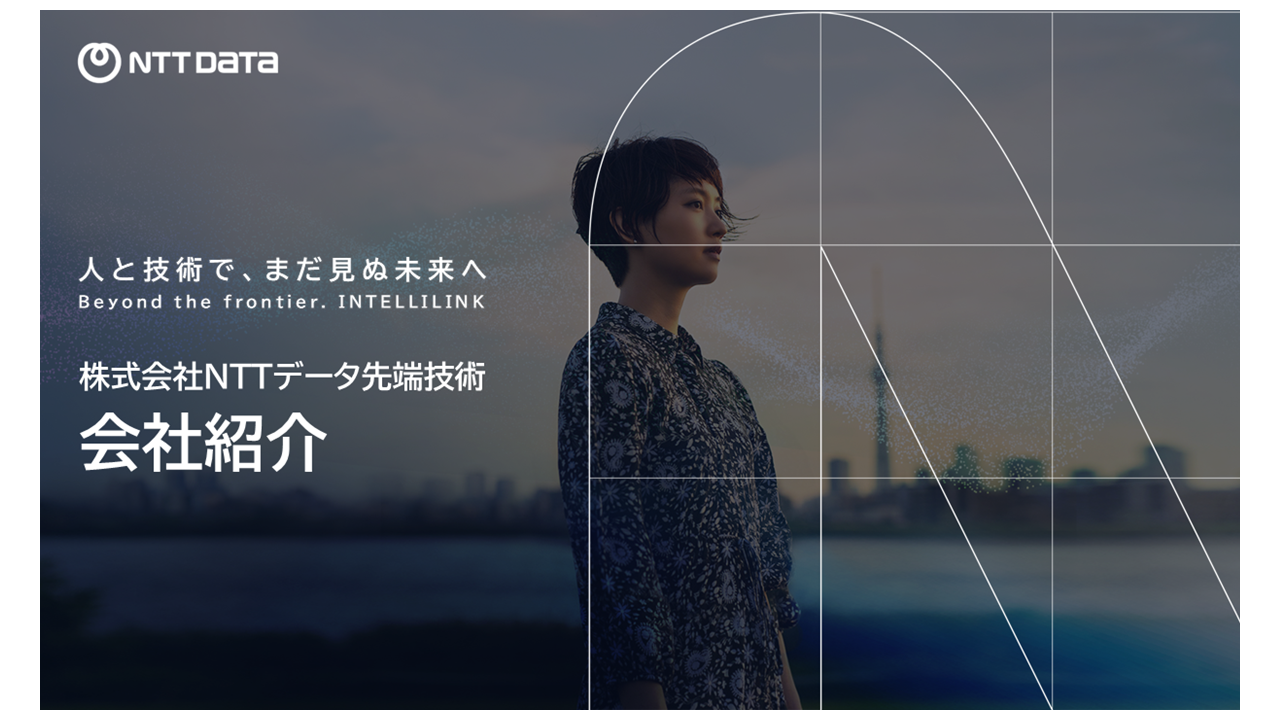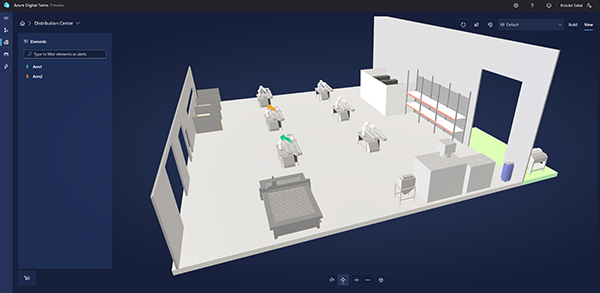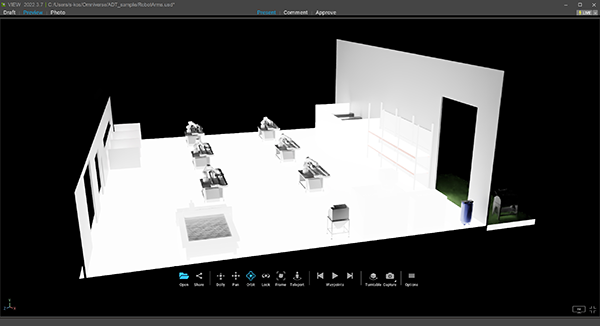デジタルツインコラム 第3回 プラットフォーム・ツール連携の重要性
2024.03.22
はじめに
第1回では、デジタルツインの概要と現状の課題、それを解決するための統合プラットフォームの一例としてNVIDIA Omniverse(以降、Omniverseと記します)をご紹介しました。第2回では、Omniverseを活用してデジタルツインを構築した実例を示しながら、デジタルツイン構築における設計のポイントをご紹介しました。今回は、これまでの開発時に実施した、他のデジタルツインプラットフォーム(Azure Digital Twins)との比較検討や、Omniverseと他ツール(Autodesk製品)の組み合わせ事例をご紹介します。デジタルツイン構築の際は、1つのプラットフォームやツールであらゆることができるわけではなく、プラットフォーム・ツール連携が重要であることを解説します。
関連製品(Azure Digital Twins)との比較検討
まず、開発するにあたって「デジタルツイン構築プラットフォーム」を検討する必要がありました。その際に、第1・2回でご紹介したNVIDIA Omniverseと、同等の知名度のあるプラットフォーム「Azure Digital Twins」を以下の観点で比較検討しました[1]。
- ・3Dモデルの外観・操作感
- ・3Dモデルのinput/output形式
- ・ストレージ/共有/アクセス権限
- ・バージョン管理
- ・3Dモデルへの属性情報付加や動作(可視化表現など)のルール作成
3Dモデルの外観・操作感
| Azure Digital Twins | NVIDIA Omniverse | |
|---|---|---|
| ビジュアライゼーションの品質 | △ 3D Scenes Studio[2]で表示
|
◯ USD Composer/Presenter[3]で表示 品質が高い
|
| 操作性 | ◯ シンプルで直感的に操作しやすい |
△ ショートカットの習得が必要 |
| Edit機能 | × 各部品の作り込みはできない |
◯ 各部品の作り込みができる (更なる質感向上や、背景追加などが簡単にできる)
|
3Dモデルのinput/output形式
| Azure Digital Twins | NVIDIA Omniverse | |
|---|---|---|
| input | △ GLTF/GLB のみ |
◯ USD/FBX/OBJ/GLTF/GLB/LXO/MD5/STL に対応 |
| output | × 不可 |
◯ USD/FBX/OBJ/GLTF/GLB/STL に対応 |
ストレージ/共有/アクセス権限
| Azure Digital Twins | NVIDIA Omniverse | |
|---|---|---|
| データ格納場所 | Azure Blob Storage | Nucleus Server[4] |
| 共有 | 環境全体へのアクセス許可や、特定のシーンをURLリンクで共有可能 | Server内の各ファイルパスの共有が可能 |
| リアルタイムコラボレーション | × サポートされていない |
◯ サポートされている(Nucleusやコネクタ経由) |
| アクセス権限、 セキュリティ | Azure Digital Twinsインスタンスと Azureストレージコンテナに対するアクセス制御(IAM)の組み合わせで実現 ◯: IAMによる細かな権限設定が可能 |
Nucleus Navigatorで、フォルダやファイルごとにユーザ・グループに対する権限(read/write/admin)の設定が可能 ◯: 特別な知識無しで設定が可能 |
バージョン管理
| Azure Digital Twins | NVIDIA Omniverse | |
|---|---|---|
| モデル、ツイン、リレーションシップ(構造化されたデータ)の履歴管理 | ◯: Azure Data Explorerと連携することで可能 温度情報などの履歴の可視化や、履歴をもとにデータ分析ができる(Azure Data Explorer価格が別途かかる) |
×: 不可 |
| 3Dモデルの履歴管理 | × Azure Digital Twins自体に3Dモデル作成機能がそもそもない |
◯ Checkpoint機能で可能 |
3Dモデルへの属性情報付加や動作(可視化表現など)のルール作成
| Azure Digital Twins | NVIDIA Omniverse | |
|---|---|---|
| 属性情報/リレーションシップの付加/編集 | DTDL(Digital Twins Definition Language)で定義可能 ◯: Azure Digital Twins Explorerにアップロードすることで可視化・簡単に編集できる |
Omniverse Kitを用いて可能 △: 可視化のためにはOmniverse Kitを用いてアプリケーションを実装する必要がある |
| 動作(可視化表現など)の作成 | ◯: 3D Scenes Studioを用いて「条件に応じてVisualを変えてアラートを上げる」動作の作成を視覚的に作成/表示が可能(Widget作成も可能) △: 衝突などの高度なシミュレーションを実施するためには、外部サービスと連携する必要がある[5] |
◯: 標準のPhysics Core Extensionを用いることで、高度なシミュレーションを実施可能 △: Azure Digital Twinsのように3Dモデルと属性情報を関連付けたシミュレーションを実施するためには、Omniverse Kit Extensionを実装する必要がある[6] |
上記のように比較検討した結果、Azure Digital TwinsとNVIDIA Omniverseは得意とする領域が異なることがわかりました。
NVIDIA Omniverseには、3Dモデルの作成や高度な物理シミュレーション、そしてリアルタイムコラボレーション(共有・共同作業)に強みがあります。一方で、Azure Digital Twinsには、モデルの属性情報/関係性(リレーションシップ)の定義や、デジタルツイン上での動作(可視化表現など)のルール管理に強みがあります。また、Omniverseのように自前で設備を用意する必要がなくスモールスタートが可能である上に、Azureの知識があれば操作に迷うことはありません。Azureの他サービスとの連携させることで、例えばIoTの状況をリアルタイム監視してそれをデジタルツイン上で予め定義しておいたルールに沿ってビジュアライゼーション(温度によって色を変えるなど)することも簡単にできます。
属性情報と3Dモデルの紐づけが必要である大規模な開発でない場合はOmniverseのみの使用でも特段問題はありません。しかし、大規模なデジタルツインを構築する際は、Omniverseで3Dモデルを作成・編集して、Azure Digital Twinsにインポートして属性情報と3Dモデルを紐づけて扱うというのが理想的なワークフローとなります。
NVIDIAとMicrosoftは提携を開始しており、OmniverseのSaaSプラットフォームが既にAzure上で稼働しています。現在はOmniverseとAzure Digital Twinsの直接的な連携はできませんが、今後よりシームレスな連携によって、Omniverseで作成した3DモデルをAzureサービス上で柔軟に管理できるようになることが期待できます。
外部ツールを用いた3Dモデルの作成・インポート
実際に3Dモデル制作するにあたって、Omniverse単体で本案件の要件を満たすためには想定より時間を要することが分かりました。Omniverseは統合プラットフォームとしての側面が強いため、既存ツールが使える人であれば、Omniverseを使って3D制作するよりも、その既存ツールを使ったほうが工数を削減できるとともに、クオリティの高いものを作成できます。例えば、汎用的なモデルを作るのであればAutodesk MayaやBlenderなど、キャラクター制作や造形物を作成するのであればZBrushなど、建築関連であればSketchUpなどのように、様々なツールが存在します。
ある電力設備構築の案件では、電力設備の結線図モデルを容易に作成できる Autodesk製品と組み合わせて開発を進めました。Omniverseは主要な3D制作ツールのOutput形式(USD/FBX/OBJ/GLTF/GLB/LXO/MD5/STLなど)をインポートできるため、他社ツールで制作したモデルを簡単に取り込めます。また、BlenderやRevitなどの主要ツールとシームレスに連携できる「コネクタ」も用意されているため、これを使うことでより簡単に連携できます。(ただし、ツールによって対応可否や実施可能なことが異なるため、詳細はConnect Overview – Omniverse Documentをご覧ください)
以下で、Autodesk RevitとOmniverseをコネクタ連携した例をご紹介します。
Omniverse LauncherからRevit Connectorをインストールします。
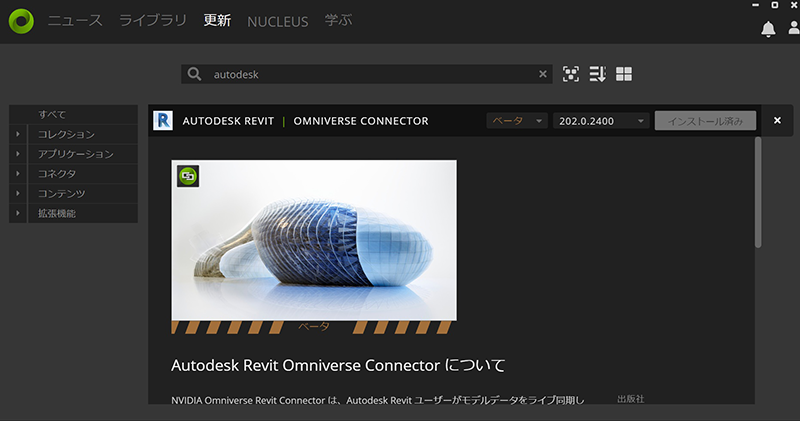
画像1:Autodesk Revit コネクタのインストール
コネクタをインストールすると、Revitの上ツールバーにOmniverseタブが追加され、以下のことを実施できるようになります。

画像2:Autodesk Revit コネクタ インストール後のRevitツールバー
- ・Send to Omniverse: Revitから直接ファイルをOmniverse Composer/Presenterに送信
- ・Publish Project: ファイルを目的の場所に名前付きプロジェクトとして発行(モデルファイルはUSDで出力される)、Nucleusに公開すると他のOmniverseアプリやコネクタで作業を続行できる
- ・Export As Prop: ProjectよりコンパクトなProp形式で出力(モデルファイルはUSDで出力される)
- ・Batch Export: フォルダ内のすべてのRevitファイルを出力
- ・Live Sync: 既存のライブセッションに参加するか、新しいライブセッションを作成できる。RevitおよびOmniverse USD Composer/PresenterでLive Syncがオンになっている場合、Revitで行われた変更は、Composer/Presenter上にリアルタイムで更新される
上記のSend to Omniverse機能を使って以下のモデルをOmniverseに取り込んでみます。
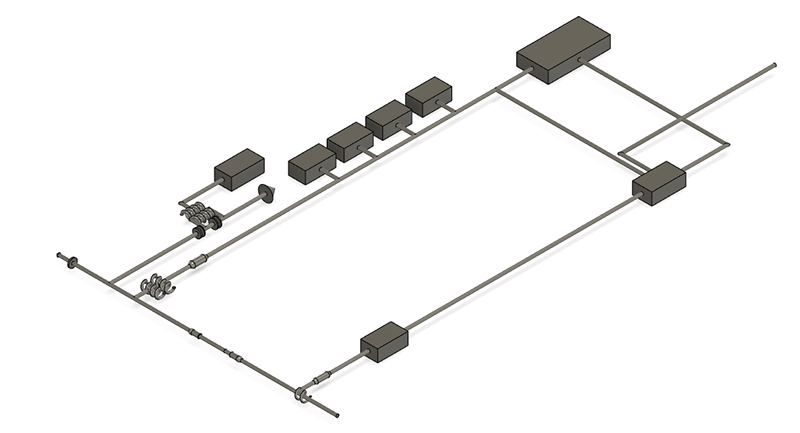
画像3:Autodesk Revitで作成したモデル例
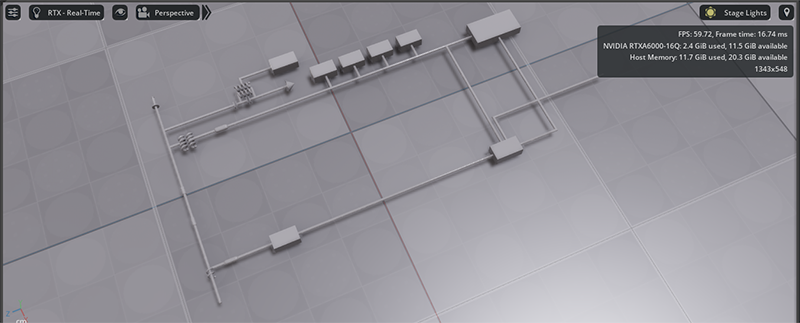
画像4:Autodesk Revitで作成したモデルをOmniverseにインポートした例
このように、他ツールと連携したモデルのやり取りが可能です。Live Sync機能などを使えばリアルタイムコラボレーションも容易に実現できます。
まとめ
今回で全3回のデジタルツインコラムは終了となります。第1回では、デジタルツイン構築において、統合プラットフォームの活用が重要であることを解説しました。第2回では、一般的な開発フローで意識する点をデジタルツインにおける構築フローの中にどのように落とし込んでいくかを検討することと、プラットフォームごとの仕様を理解し、複数方法がある場合は比較検討して選択したり、必要に応じて組み合わせて効率よく開発したりすることが重要であることを解説しました。今回は、他のデジタルツインプラットフォーム(Azure Digital Twins)との比較検討や、Omniverseと他ツール(Autodesk製品)の組み合わせ事例のご紹介を通して、プラットフォーム・ツール連携の重要性を解説しました。
デジタルツイン構築の際は、統合プラットフォームの活用が重要ですが、1つのプラットフォームやツールであらゆることができるわけではありません。より大規模な開発になるほど、一般的な開発フローで意識するようなプラットフォーム・ツール連携を適切に実施していく必要があります。デジタルツインはこれから成長していく分野のため、検討し改善していく余地が大きいと感じています。
参考情報
株式会社NTTデータグループのニュースリリースにおいて、NVIDIAとデジタルツインのエンタープライズ活用促進に向けた協業を拡大することが公表されています。本コラムでもご紹介したNVIDIA Omniverseを用いたデジタルツイン構築ノウハウを蓄積していますが、それだけでなく、他プラットフォーム・ツール連携を意識した取り組みも同時に進めています。
注釈
- [1]2023年6月時点での比較であり、本コラム公開段階ではアップデートされている可能性があります。
- [2]3D Scenes Studio:Azure Digital Twinsで3Dビジュアライゼーションを行うサービス
- [3]USD Composer:Omniverse基本アプリケーション(3Dシーン制作ソフト)
USD Presenter:レビューに特化したアプリケーション - [4]Omniverseにおける中央管理サーバ, 詳細は第1回コラム参照
- [5]参考事例:Integrate Azure Digital Twins with Ansys Twin Builder
- [6]参考事例:Building an Active Digital Twin Using NVIDIA Omniverse and Project Gemini
- ※文中の商品名、会社名、団体名は、一般に各社の商標または登録商標です。